
Później Konfigurowanie Raspberry Pi , możesz nie potrzebować tego wyświetlacza. Jeśli przychodzi czas na zadania konserwacyjne, jak ulepszenia i ponowne uruchomienie, możesz użyć bezpiecznej powłoki (SSH) zamiast podłączyć monitora. Pokażemy ci, jak.
Co to jest ssh?
SSH, często wpisywane na małe litery, oznacza bezpieczną powłokę. Umożliwia zdalne połączenie z serwerem lub systemem z innego urządzenia za pomocą Zaszyfrowana komunikacja .
Podstawową korzyścią SSH jest sama szyfrowanie. Z mniej bezpiecznymi protokołami logowania zdalnego, takie jak Ftp. , wszystko jest wysyłane w zwykłym tekście. Haker może wąchać te komunikację i dzienniki jak nazwy użytkowników i hasła. Ponieważ SSH jest szyfrowany, to już nie jest możliwe.
ZWIĄZANE Z: Co to jest szyfrowanie i jak to działa?
Przed włączeniem SSH pamiętaj o swoim bezpieczeństwie
Włączanie SSH jest łatwe, ale nie róbmy przed sobą. Po pierwsze, będziesz chciał upewnić się, że Twój Raspberry PI jest bezpieczny. To zaczyna się od hasło na konto użytkownika.
Po pierwszym skonfigurowaniu raspberry PI powinieneś zostać poproszony o zmianę hasła konta użytkownika. Jeśli tego nie zrobiłeś, musisz teraz zrobić teraz. Otwórz terminal, a następnie wprowadź
passwd.
Komenda.
Passwd
Zostaniesz poproszony o wprowadzenie bieżącego hasła, a następnie wybierz nowy.
ZWIĄZANE Z: 10 sposobów na wygenerowanie losowego hasła z linii poleceń Linux
Odkryj adres IP lub nazwę hosta dla Raspberry PI
Będziesz też potrzebował znać nazwę hosta. lub adres IP twojego pi. Z terminala wpisz:
Nazwa hosta -i
Zapewni to adresy IP dla Raspberry PI. Może być bardzo dobre, jeśli jesteś połączony zarówno przez
Wi-Fi.
i Ethernet. Przez większość czasu adres, który chcesz zacząć od
192.168.
. Zanotuj adres lub nazwę hosta na później.
Z tym z drogi możemy włączyć SSH.
ZWIĄZANE Z: Jak skonfigurować Wi-Fi na swoim Raspberry PI za pośrednictwem linii poleceń
Opcja 1: Włącz SSH przez pulpit
Jednym ze sposobów włączenia SSH jest poprzez aplikację konfiguracji graficznej Raspberry PI. Wystarczy kliknąć ikonę malin w lewym górnym rogu ekranu, a następnie kliknij "Preferencje". Kliknij "Konfiguracja Raspberry PI".

W tej aplikacji kliknij kartę "Interfejsy" i szukaj "SSH". Kliknij przycisk "Włącz", a następnie kliknij "OK", aby zamknąć aplikację.
Opcja 2: Włącz SSH z terminala
Inną metodą włączenia SSH pochodzi z samego terminala stylu wiersza polecenia. Wpisz to polecenie, aby wprowadzić narzędzie konfiguracyjne oparte na tekście dla Raspberry PI:
Sudo Raspi-Config
Użyj klawiszy strzałek na klawiaturze, aby wybrać "Opcje interfejsu", a następnie naciśnij klawisz Enter.
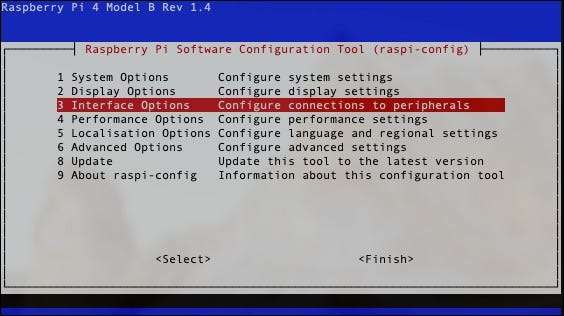
Wybierz "P2 SSH" i naciśnij ENTER.
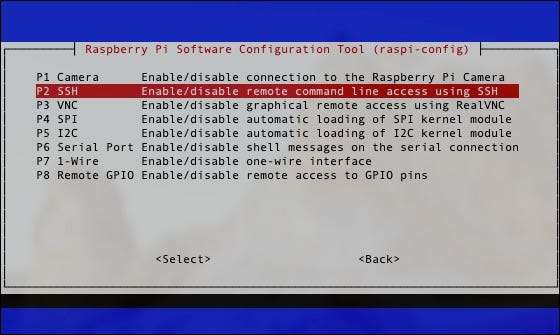
Zapytany: "Czy chcesz włączyć serwer SSH" Wybierz "Tak". Naciśnij ponownie Enter w polu Potwierdzenie, włączony jest serwer SSH. Nawiguj w dół i wybierz "Zakończ".
Wyłącz logowanie korzeniowe ssh
Po włączeniu SSH jest kolejne opcjonalne, ale wysoce zalecane zadanie. Pozostawienie użytkownika korzenia w stanie SSH w swoim Raspberry PI jest ryzykiem bezpieczeństwa, więc zalecamy wyłączanie logowania root przez SSH. Pamiętaj, że zawsze możesz wydawać polecenia administracyjne od zwykłego użytkownika sudo. .
W oknie terminalu wprowadź to polecenie:
Nano / etc / ssh / sshd_config
Teraz znajdź tę linię:
#permitrootlogin zakazujący hasło
Notatka:
Linia w pliku konfiguracyjnym może również przeczytać
#Permitrootlogin Tak.
.
Edytuj linię do przeczytania w następujący sposób:
Permitrootlogin no
Zapisz i zamknij plik, naciskając następnie Ctrl + X
Y.
. Teraz powinieneś ponownie uruchomić serwer SSH za pomocą tego polecenia:
/etc/init.d/sshd restart
Istnieją inne kroki, do których możesz podjąć Zabezpiecz swój serwer SSH Jeszcze dalej, więc należy rozważyć, jak ryzyko może być ryzyko Raspberry PI może być.
Zaloguj się do swojego Raspberry Pi z innego komputera
Po zakończeniu tych kroków jesteś gotowy zalogować się do swojego Raspberry PI
Z dowolnego komputera w sieci lokalnej
. Z adresem IP lub nazwy hosta, którą zauważyłeś wcześniej, możesz
ssh.
do twojego PI. To zrobione za pomocą tego polecenia z innego komputera:
SSH PI @ [Adres]
Jeśli adres Raspberry PI jest
192.168.0.200.
Na przykład będzie to wyglądać:
SSH [email protected]
Po raz pierwszy
ssh.
W twoim PI zostaniesz poproszony o przyjęcie klucza szyfrowania. Po prostu naciśnij
Y.
i podłączysz i zostaniesz poproszony o wprowadzenie hasła. To zrobione, zostaniesz zalogowany do Raspberry PI i może wykonać dowolne potrzeby zadań.
Oprócz wydawania poleceń możesz również Użyj SSH do innych celów , Taki, aby tunelować ruch, przesyłanie plików, zamontować zdalne systemy plików i więcej. Jeśli martwisz się o bezpieczeństwo ze swoim PI, rozważ Utworzenie uwierzytelniania dwuczynnika .
ZWIĄZANE Z: Jak skonfigurować uwierzytelnianie dwóch czynników na malinowym pi





